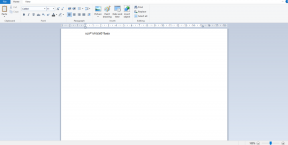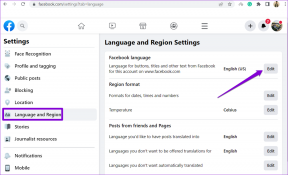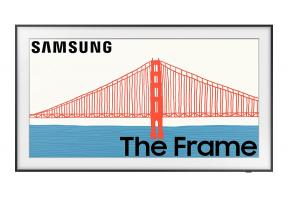როგორ მოვაგვაროთ YouTube ხარისხის მიუწვდომელი პრობლემა iOS-სა და Android-ზე
Miscellanea / / April 21, 2023
YouTube წლების განმავლობაში სარგებლობდა მონოპოლიით, როგორც უფასო ვიდეო გასართობი პლატფორმა. თუმცა, მომხმარებლის გამოცდილება არ არის უნაკლო და შეცდომის შეჯახება ხშირია, განსაკუთრებით თუ იყენებთ iPhone ან Android აპს. ცოტა ხნის წინ, ჩვენ წავაწყდით პრობლემას, რომელშიც ნათქვამია, რომ „ხარისხი მიუწვდომელია“ YouTube-ზე და დავიწყეთ დავეხმაროთ საკუთარ თავს და სხვებს, ვინც ამ პრობლემის წინაშე დგას.

როგორც ჩანს, ეს პრობლემა გავლენას ახდენს მომხმარებლებზე მობილური აპლიკაციით და არა ბრაუზერზე. უფრო მეტიც, ეს, როგორც ჩანს, პრობლემაა YouTube აპის შეცდომის გამო, რომელიც უნდა განახლდეს. ამის თქმით, ჩვენ გვაქვს შვიდი აპრობირებული მეთოდი თქვენი ტელეფონის პრობლემის მოსაგვარებლად. სანამ მათზე მივალთ, ჯერ მოკლედ გავიგოთ საკითხი.
რატომ არის ხარისხი მიუწვდომელი YouTube ვიდეოებზე
როგორც უკვე აღვნიშნეთ, „ხარისხის მიუწვდომელი“ ხარვეზი ძირითადად მობილურ აპლიკაციაში ჩანს. მართალია, ძნელია ზუსტად იმის დადგენა, თუ რატომ ხდება ეს პრობლემა, მთავარი მიზეზი, როგორც ჩანს, ის არის, რომ ვიდეო შეიძლება ატვირთული იყოს ძალიან ცუდი ხარისხით, რომ არ არსებობს ნახვის ხარისხის შესაცვლელად მოწოდებული კონტროლის კომპლექტში YouTube.
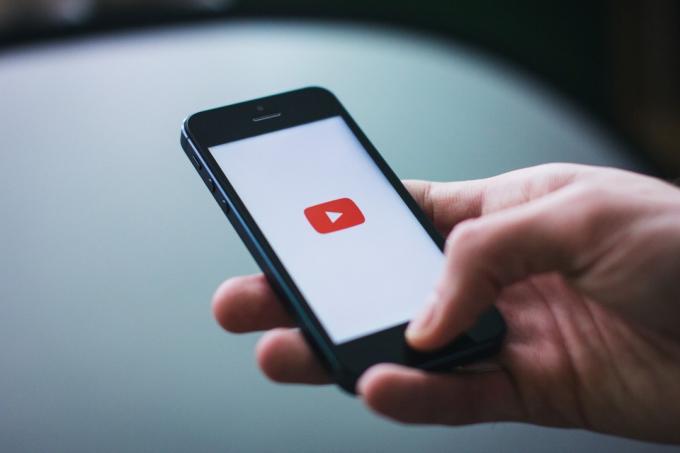
თუმცა, ჩვენ აღმოვაჩინეთ, რომ ეს პრობლემა ასევე ჩნდება ცნობილი მაღალი ხარისხის YouTube არხების ვიდეოებზეც, რამაც მიგვიყვანა დასკვნამდე, რომ ეს ძირითადად YouTube აპში არსებული ხარვეზის გამო იყო. ამიტომ განაგრძეთ და სცადეთ ქვემოთ მოცემული მეთოდები, რათა ნახოთ, შეგიძლიათ თუ არა YouTube-ზე მაღალი ხარისხის ვიდეოს ყურება.
YouTube ვიდეოს ხარისხის პრობლემის გადაჭრის 7 გზა
აქ მოცემულია შვიდი გზა პრობლემის გადასაჭრელად და მოსაგვარებლად. დავიწყოთ იმით, რომ შევამოწმოთ, ვცდილობთ თუ არა გადმოწერილი ვიდეოს ნახვას და როგორ შეიძლება ამით გამოიწვიოს YouTube-ზე „ხარისხის მიუწვდომელი“ პრობლემა.
1. შეამოწმეთ და წაშალეთ თუ ვიდეო ჩამოტვირთულია
თუ თქვენ ჩამოტვირთეთ ვიდეო YouTube-ზე, ის შეინახება თქვენს ოფლაინ ბიბლიოთეკაში კონკრეტული გარჩევადობით. ამიტომ, როდესაც ცდილობთ რეზოლუციის შეცვლას, შეიძლება წააწყდეთ ხარისხის მიუწვდომელ პრობლემას. უფრო მეტიც, პრობლემა შეიძლება წარმოიშვას, თუ ვიდეო ჩამოტვირთულია უფრო დაბალი გარჩევადობით. საუკეთესო, რაც შეგიძლიათ გააკეთოთ, არის ჩამოტვირთვის წაშლა და ხელახლა სცადოთ ვიდეოზე წვდომა. აი, როგორ უნდა გავაკეთოთ ეს.
Ნაბიჯი 1: გახსენით YouTube აპი.
ნაბიჯი 2: შეეხეთ ბიბლიოთეკას და აირჩიეთ ჩამოტვირთვები, რათა შეამოწმოთ, არის თუ არა ვიდეო ჩამოტვირთული.
ნაბიჯი 3: შეეხეთ სამი წერტილის ხატულას ვიდეოს გვერდით.
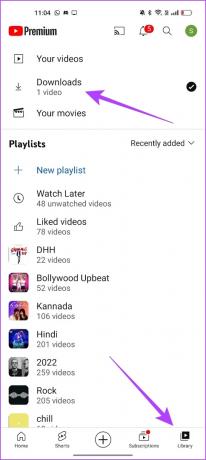
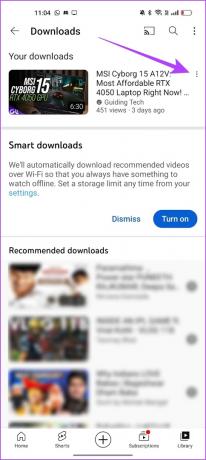
ნაბიჯი 4: შეეხეთ "წაშლა ჩამოტვირთვებიდან".
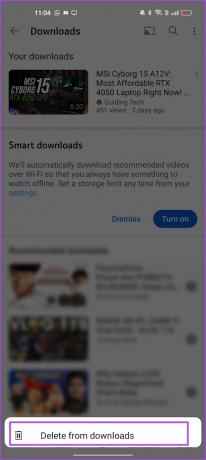
შემდეგი, მოდით ვცადოთ, როგორ დაგეხმარებათ Smart Downloads-ის გამორთვა პრობლემის მოგვარებაში.
2. გამორთეთ Smart Downloads
სმარტ ჩამოტვირთვები YouTube-ზე არის ფუნქცია, რომელიც ავტომატურად ინახავს ვიდეოებს ხაზგარეშე YouTube აპში თქვენი ნახვის ისტორიის საფუძველზე. ამიტომ, ეს ასევე დაკავშირებულია წინა შესწორებასთან, რადგან ის ჩამოტვირთავს ვიდეოებს თქვენს ბიბლიოთეკაში – რაც თავის მხრივ იწვევს ხარისხის მიუწვდომელ საკითხს, როდესაც თქვენ ცდილობთ მის ყურებას.
გარდა ამისა, ბევრმა მომხმარებელმა სხვადასხვა თემში აღნიშნა ეს სმარტ ჩამოტვირთვების გამორთვა YouTube-ზე დაეხმარა მათ პრობლემის მოგვარებაში. აი, როგორ შეგიძლიათ ამის გაკეთებაც.
Ნაბიჯი 1: გახსენით YouTube აპი და შეეხეთ პროფილის სურათის ხატულას.
ნაბიჯი 2: შეეხეთ პარამეტრებს.


ნაბიჯი 3: შეეხეთ "ფონი და ჩამოტვირთვები".
ნაბიჯი 4: გამორთეთ გადამრთველი ჭკვიანი ჩამოტვირთვებისთვის.


ამის გაკეთება თავიდან აიცილებს ვიდეოს ავტომატურ ჩამოტვირთვას YouTube-ზე. გარდა ამისა, როგორც კი გამორთავთ გადართვას, ის ასევე წაშლის ყველა არსებულ ჭკვიან ჩამოტვირთვას.
თუ ეს არ მოაგვარებს პრობლემას, შეამოწმეთ, როგორ დაგეხმარებათ ვიდეოს ხარისხის შეცვლა „ავტომატურზე“.
3. შეცვალეთ ხარისხის კონტროლი YouTube-ზე
თუ თქვენ დააყენეთ თქვენი ნახვის ხარისხი კონკრეტულ გარჩევადობაზე YouTube-ის პარამეტრებში, არსებობს შანსი, რომ ვიდეო არ იყოს დაკვრა ამ რეზოლუციით, რაც იწვევს ამ პრობლემას. ასე რომ, სცადეთ დააყენოთ ხარისხი "Auto"-ზე და შემდეგ კვლავ დაუკრათ ვიდეო.
Ნაბიჯი 1: გახსენით YouTube და შეეხეთ ვიდეოს, რომელსაც უყურებთ.
ნაბიჯი 2: შეეხეთ პარამეტრების ხატულას.
ნაბიჯი 3: შეეხეთ ხარისხის ვარიანტს.


ნაბიჯი 4: აირჩიეთ ავტო. ხარისხი შეიცვლება ინტერნეტის სიძლიერისა და სიჩქარის მიხედვით.

თუ არცერთი ზემოაღნიშნული მეთოდი არ მუშაობს, დროა შეამოწმოთ, არის თუ არა პრობლემა თქვენს ქსელთან დაკავშირებით.
4. შეამოწმეთ ქსელის კავშირი
თქვენ უნდა გქონდეთ კარგი ინტერნეტ კავშირი YouTube აპში ვიდეოების უპრობლემოდ სანახავად. მიუხედავად იმისა, ხართ დაკავშირებული Wi-Fi ქსელთან თუ ფიჭურ მონაცემებთან, კარგი სიგნალის სიძლიერე და აქტიური ინტერნეტ გეგმა აუცილებელია YouTube-ის უპრობლემოდ საყურებლად. „ხარისხის მიუწვდომელი“ პრობლემა ასევე შეიძლება წარმოიშვას გაუმართავი ინტერნეტ კავშირის გამო, ამიტომ დარწმუნდით, რომ თქვენი ინტერნეტი შემოწმებულია.


თუ ეს ასევე არ მუშაობს, სცადეთ ქეშის გასუფთავება YouTube აპში.
5. YouTube ქეშის გასუფთავება (Android)
მიუხედავად იმისა, რომ Apple-ის მოწყობილობები გამოტოვებენ ამ მახასიათებელს, აპლიკაციაში უსარგებლო ნივთების გასასუფთავებლად შესანიშნავი გზაა ქეშის გასუფთავება თქვენს Android მოწყობილობაზე. YouTube, ისევე როგორც ყველა სხვა ინტერნეტ აპლიკაცია, აგროვებს ქეშს, აპში შენახულ დროებით მონაცემებს.
ასე რომ, ყოველ ჯერზე, როდესაც ხსნით YouTube-ს, რამდენიმე ელემენტი წინასწარ იტვირთება გარკვეული დროისა და მონაცემების დაზოგვის მიზნით. მას შემდეგ, რაც ბევრი დაგროვილი ქეში იქნება, ამან შეიძლება გამოიწვიოს რამდენიმე უსარგებლო ფაილი, რომლებიც ახორციელებენ შეცდომებს, რაც შეიძლება იყოს პასუხისმგებელი YouTube-ზე „ხარისხის მიუწვდომელი“ საკითხზე. აი, როგორ წაშალოთ იგი.
Ნაბიჯი 1: დიდხანს დააჭირეთ YouTube აპის ხატულას.
ნაბიჯი 2: როგორც კი აპლიკაციის ინფორმაციის გვერდზე მოხვდებით, შეეხეთ მონაცემთა გასუფთავებას.


ნაბიჯი 3: ახლა აირჩიეთ ქეშის გასუფთავება.
ნაბიჯი 4: დასადასტურებლად შეეხეთ OK.


თუმცა, თუ ეს პრობლემას არ გადაჭრის, შეამოწმეთ არის თუ არა YouTube განახლება.
6. YouTube-ის განახლება
როდესაც მომხმარებლები აწყდებიან პრობლემას, მათი უმრავლესობა საუბრობს ამის შესახებ ფორუმებზე და განიხილავს აპლიკაციის განყოფილებებს. ეს ნიშნავს, რომ დეველოპერები გაითვალისწინებენ საკითხს და განაახლებს აპს.
ასე რომ, თუ ზემოთ ჩამოთვლილთაგან არცერთი არ გამოსწორდა, შეგიძლიათ სცადოთ და განაახლოთ YouTube აპი თქვენს iPhone ან Android მოწყობილობებზე. ვიმედოვნებთ, რომ ეს დაგვეხმარება YouTube-ის ვიდეოებზე „ხარისხის მიუწვდომელი“ პრობლემის მოგვარებაში.
განაახლეთ YouTube iPhone-ზე
განაახლეთ YouTube Android-ზე

თუ არცერთი ზემოაღნიშნული მეთოდი არ მუშაობს, შეგიძლიათ ხელახლა დააინსტალიროთ YouTube, როგორც ბოლო საშუალება.
7. ხელახლა დააინსტალირე YouTube
თუ აპის ახალი განახლება მიუწვდომელია, საუკეთესო ფსონია YouTube აპის დეინსტალაცია. ეს წაშლის აპის ყველა ელემენტს თქვენი ტელეფონიდან და ხელახლა დააინსტალირებთ, ყველა მათგანი ახლად ჩამოიტვირთება და ხელახლა დაინსტალირდება.
ამ გზით, არსებობს შანსი, მოიშოროთ შეცდომა, რომელიც იწვევს YouTube-ზე „ხარისხის მიუწვდომელ“ პრობლემას.
ხელახლა დააინსტალირეთ YouTube iPhone-ზე
Ნაბიჯი 1: დიდხანს დააჭირეთ YouTube აპის ხატულას. დააწკაპუნეთ აპის წაშლაზე.
ნაბიჯი 2: ახლა, შეეხეთ აპის წაშლას. ეს წაშლის YouTube-ს თქვენი iPhone-დან.


ნაბიჯი 3: ეწვიეთ App Store-ს ქვემოთ მოცემული ბმულის გამოყენებით YouTube-ის უახლესი ვერსიის დასაყენებლად.
დააინსტალირეთ YouTube iPhone-ზე

ხელახლა დააინსტალირეთ YouTube აპი Android-ზე
YouTube არის წინასწარ ჩატვირთული აპი Android მოწყობილობებზე და, შესაბამისად, მისი დეინსტალაცია შეუძლებელია. თუმცა, თქვენ გაქვთ შესაძლებლობა „წაშალოთ განახლებები“, რათა აღადგინოთ აპი საწყის ვერსიაზე, როგორც დაინსტალირებულია ყუთში.
Ნაბიჯი 1: დიდხანს დააჭირეთ YouTube აპის ხატულას და აირჩიეთ ინფორმაცია.
ნაბიჯი 2: დააჭირეთ განახლებების წაშლას.


ნაბიჯი 3: ახლა ეწვიეთ Play Store-ს, რათა განაახლოთ თქვენი აპლიკაცია უახლეს ვერსიაზე.
განაახლეთ YouTube Android-ზე
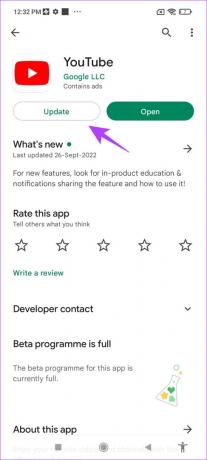
აი, ეს არის ყველაფერი, რაც თქვენ უნდა იცოდეთ, თუ როგორ უნდა მოაგვაროთ „ხარისხის მიუწვდომელი“ პრობლემა YouTube-ზე. თუ თქვენ გაქვთ დამატებითი შეკითხვები, გადახედეთ FAQ განყოფილებას ქვემოთ.
ხშირად დასმული კითხვები ხარისხზე მიუწვდომელია YouTube ვიდეოებზე
დიახ. 2160p (4K) ვიდეოს ხარისხი ხელმისაწვდომია YouTube აპში მხარდაჭერილი ეკრანებისთვის iPhone-სა და Android-ზე.
დიახ, მაგრამ ვიდეო კვლავ ჩამოიტვირთება ახალი ხარისხით, შესაბამისად, მეტ მონაცემს მოიხმარს.
ნუ წახვალ ხარისხთან კომპრომისზე
ვიმედოვნებთ, რომ ეს სტატია დაგეხმარებათ თავიდან აიცილოთ „ხარისხის მიუწვდომელი“ პრობლემა YouTube აპში. ჩვენ იმედგაცრუებულები ვართ იმის გამო, თუ როგორ შეცვალა YouTube-მა ხარისხის კონტროლი. ვიდეოსთვის კონკრეტული რეზოლუციის არჩევას გაცილებით მეტი ძალისხმევა სჭირდება. ვიმედოვნებთ, რომ კულისებში გარკვეული სამუშაო იქნება YouTube გამოცდილების ამ ნაწილის გასაუმჯობესებლად.